 |
 |
|
||
 |
||||
Passend auf Seite
Sie können die Druckoption „Fit to Page (Passend auf Seite)“ verwenden, wenn Sie beispielsweise ein Dokument im Format A4 auf ein anderes Papierformat drucken möchten.
Die Funktion „Fit to Page (Passend auf Seite)“ ändert automatisch die aktuelle Seitengröße auf das eingestellte Papierformat. Sie können die Seitengröße auch manuell ändern.
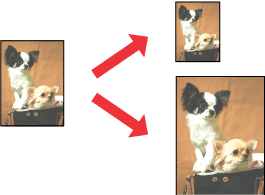
 Hinweis:
Hinweis:|
Diese Funktion ist beim randlosen Drucken nicht verfügbar.
|
Druckereinstellungen für Windows
 |
Passen Sie die Standardeinstellungen an.
|
 |
Klicken Sie auf die Registerkarte More Options (Weitere Optionen) und aktivieren Sie dann das Kontrollkästchen Reduce/Enlarge Document (Dokument verkleinern/vergrößern).
|
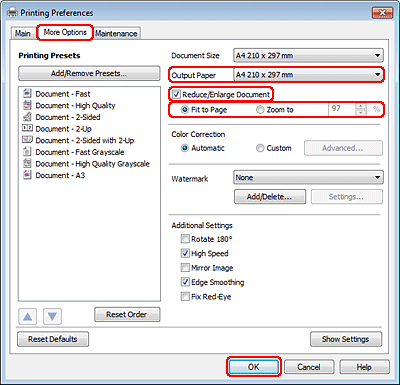
 |
Fahren Sie folgendermaßen fort:
|
Wenn Sie Fit to Page (Passend auf Seite) gewählt haben, wählen Sie das verwendete Papier aus Output Paper (Ausgabe-Papier).
Wenn Sie Zoom to (Zoom auf) gewählt haben, wählen Sie mit den Pfeiltasten einen Prozentsatz aus.
 |
Klicken Sie auf OK, um das Dialogfeld Printer Settings (Druckereinstellungen) zu schließen.
|
Wenn Sie die oben angeführten Schritte abgeschlossen haben, drucken Sie eine Testseite, und überprüfen Sie das Ergebnis, bevor Sie den gesamten Auftrag drucken.
Druckereinstellungen Mac OS X 10.5 oder 10.6
 |
Passen Sie die Standardeinstellungen an.
|
 |
Wählen Sie Paper Handling (Papierhandhabung) aus dem Popup-Menü aus.
|
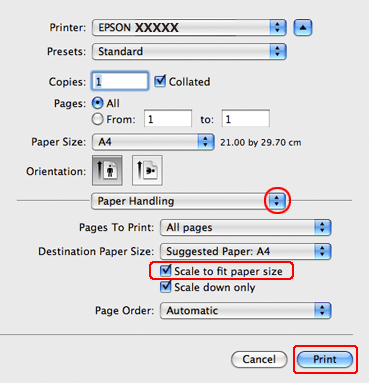
 |
Wählen Sie Scale to fit paper size (Auf Papierformat skalieren).
|
 |
Vergewissern Sie sich, dass unter Destination Paper Size (Ziel-Papierformat) das geeignete Format angezeigt wird.
|
 |
Klicken Sie auf Print (Drucken), um den Druckvorgang zu starten.
|
Druckereinstellungen unter Mac OS X 10.4
 |
Passen Sie die Standardeinstellungen an.
|
 |
Wählen Sie Paper Handling (Papierhandhabung) aus dem Popup-Menü aus.
|
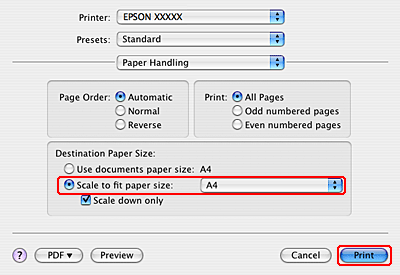
 |
Wählen Sie Scale to fit paper size (Auf Papierformat skalieren) als Destination Paper Size (Ziel-Papierformat).
|
 |
Wählen Sie im Dropdown-Listenfeld das geeignete Papierformat.
|
 |
Klicken Sie auf Print (Drucken), um den Druckvorgang zu starten.
|
